vscode设置中文模式_怎么把vscode改成中文
Hi,大家好,我是编程小6,很荣幸遇见你,我把这些年在开发过程中遇到的问题或想法写出来,今天说一说vscode设置中文模式_怎么把vscode改成中文,希望能够帮助你!!!。
如何设置VScode语言为中文,并且解决中文注释乱码。
vscode官网下载地址:https://code.visualstudio.com/
插件官网地址:https://marketplace.visualstudio.com/
1.设置语言为中文
在前端开发中,Visual Studio Code(简称vscode)是一个非常好用的工具,但第一次打开vscode会发现界面为英文,这对很多开发者来说会很不友好(比如我),把界面设置成中文只需要安装一个插件即可,下面是步骤。
1.打开vscode,界面如下:
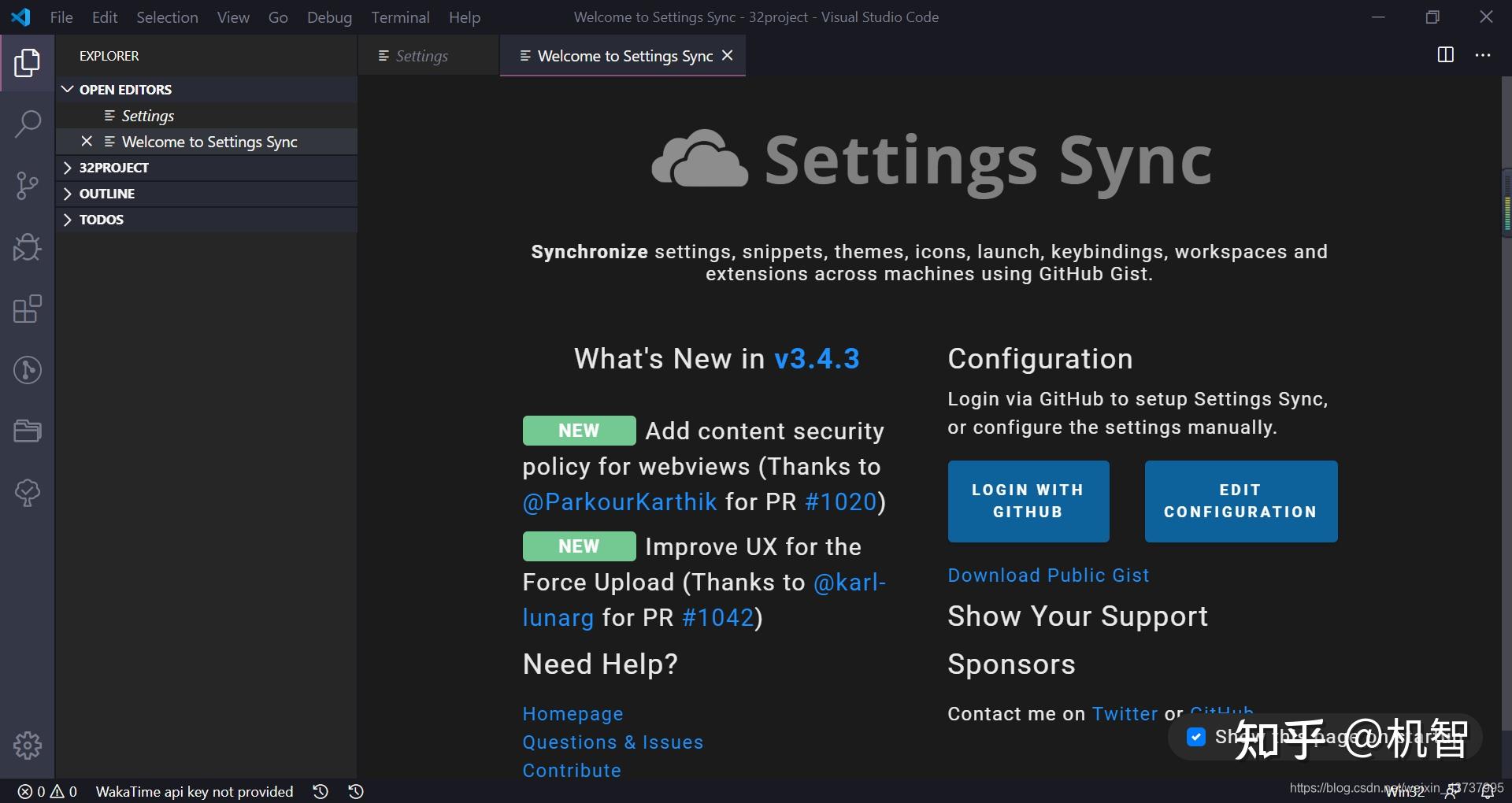
2.安装插件的方法:
方法1:直接点击这里
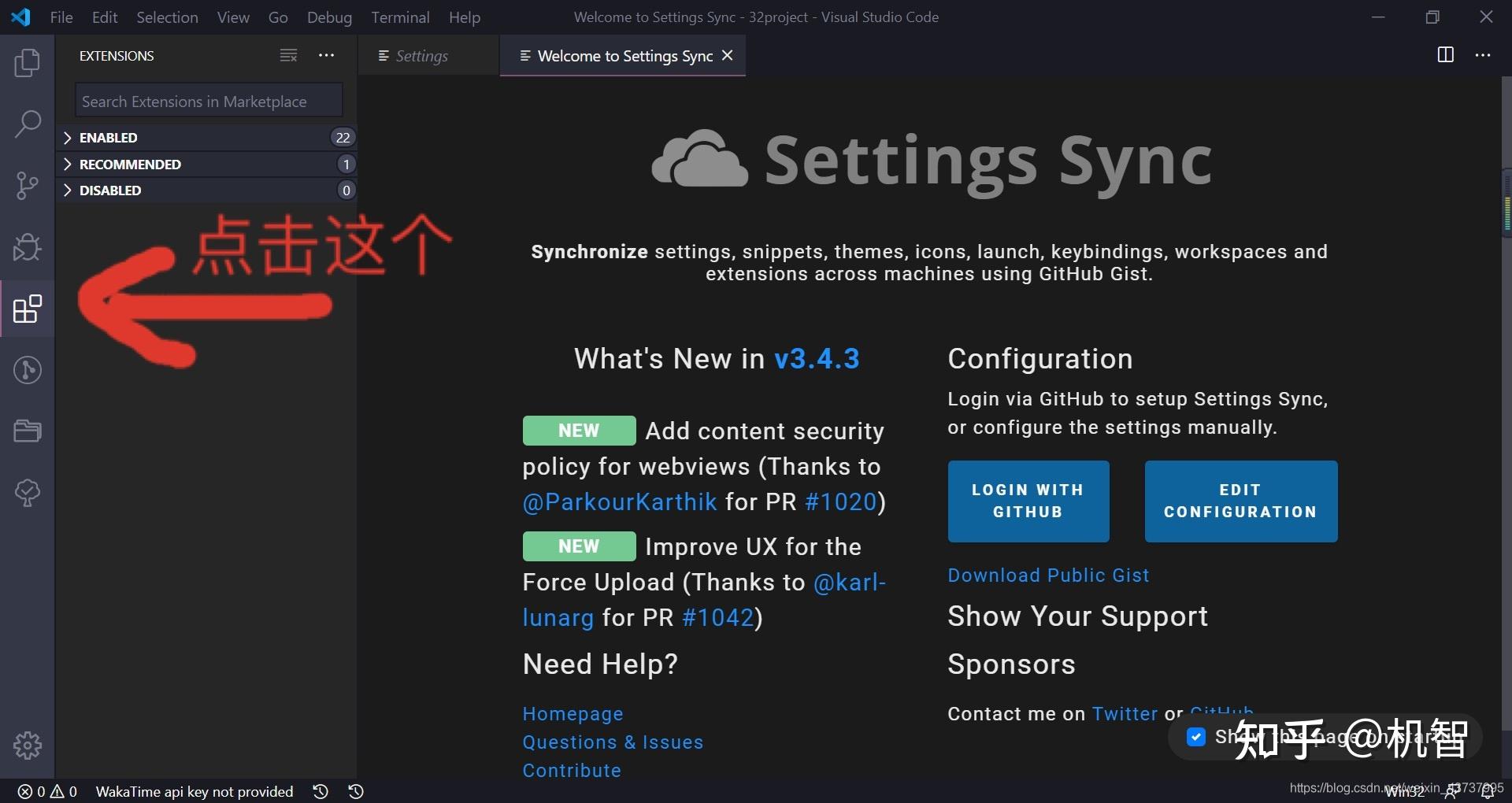
方法2:按快捷键Ctrl+Shift+P,在出现的框里输入extensions,然后回车。
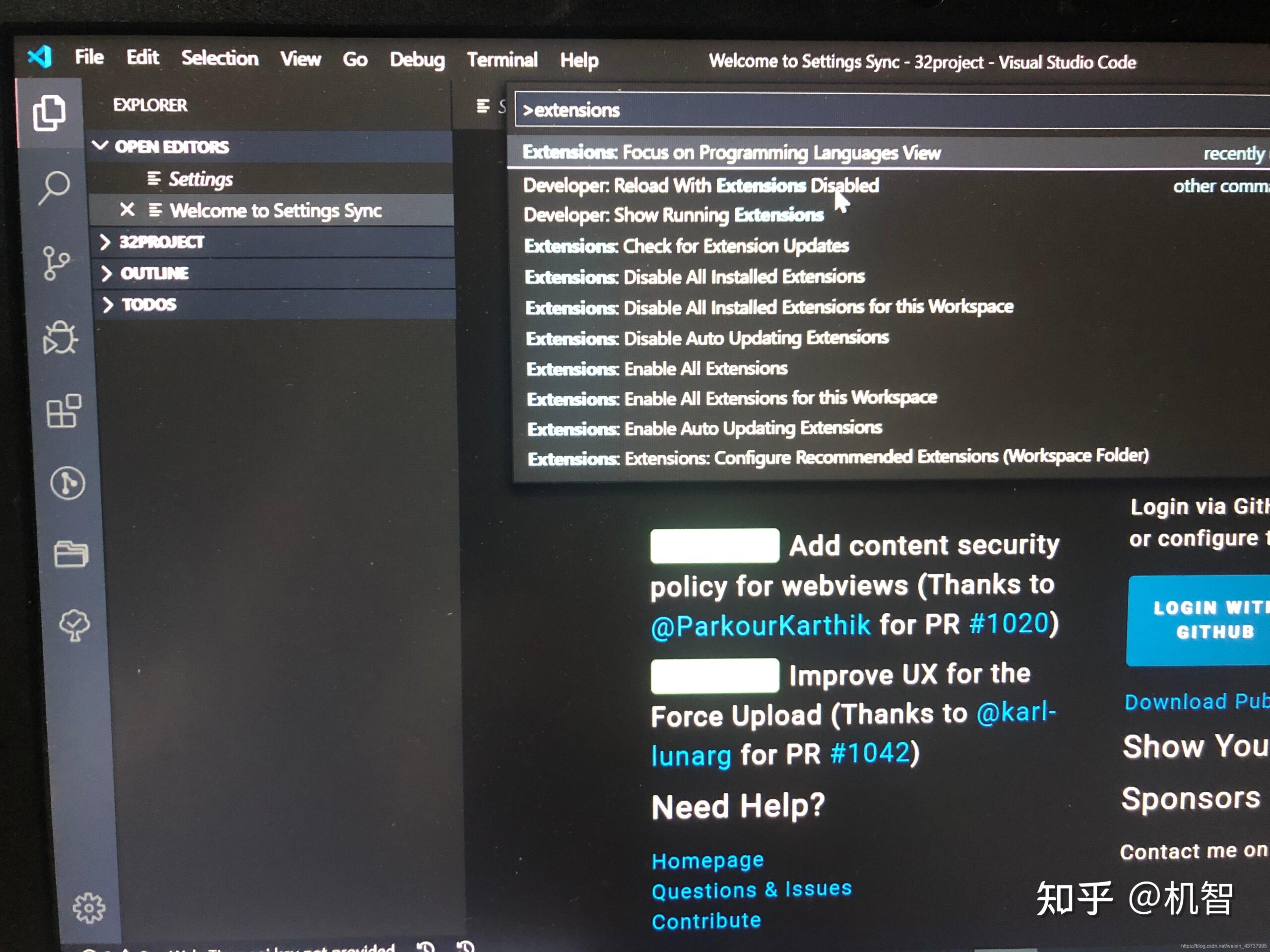
方法3:按快捷键Ctrl+P,在框内输入:ext install,然后回车。
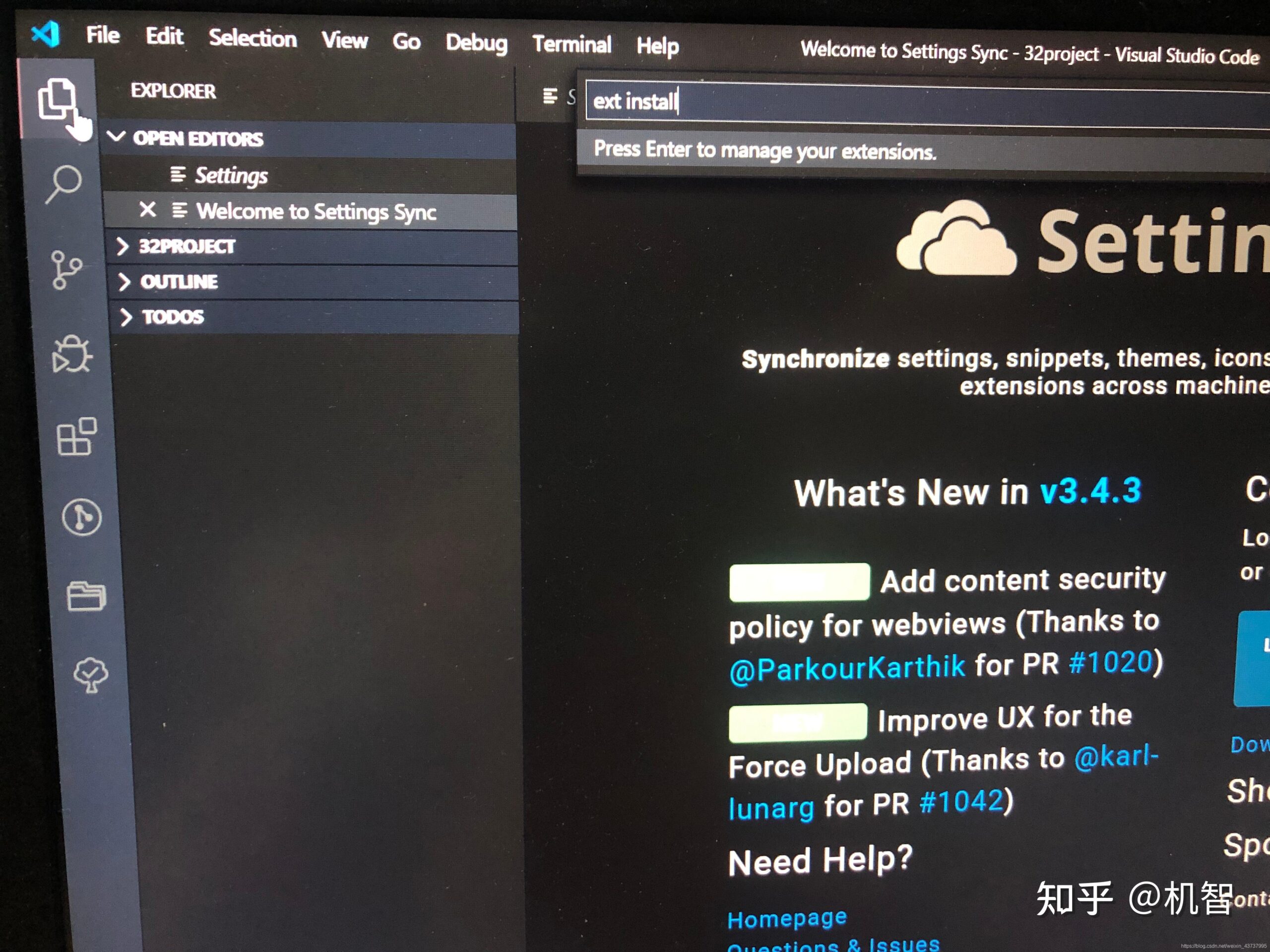
完成方法一或方法二或方法三 中的其中一种都会来到下面这个界面:
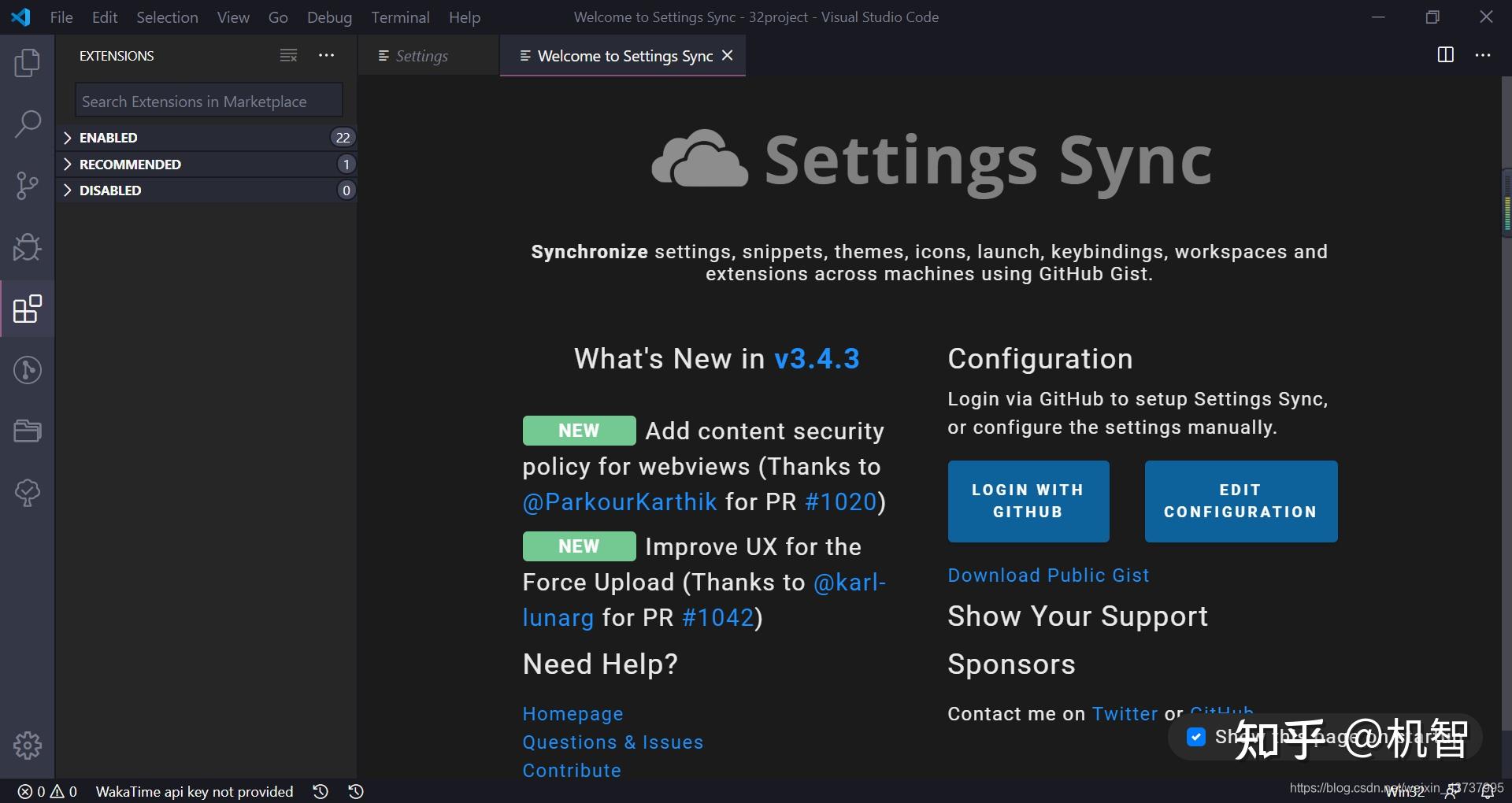
3.在搜索框输入Chinese (Simplified) Language Pack for Visual Studio Code(基本上输入Chinese就出来了),然后点击install进行下载(可以根据自己选择中文简体和中文繁体)。
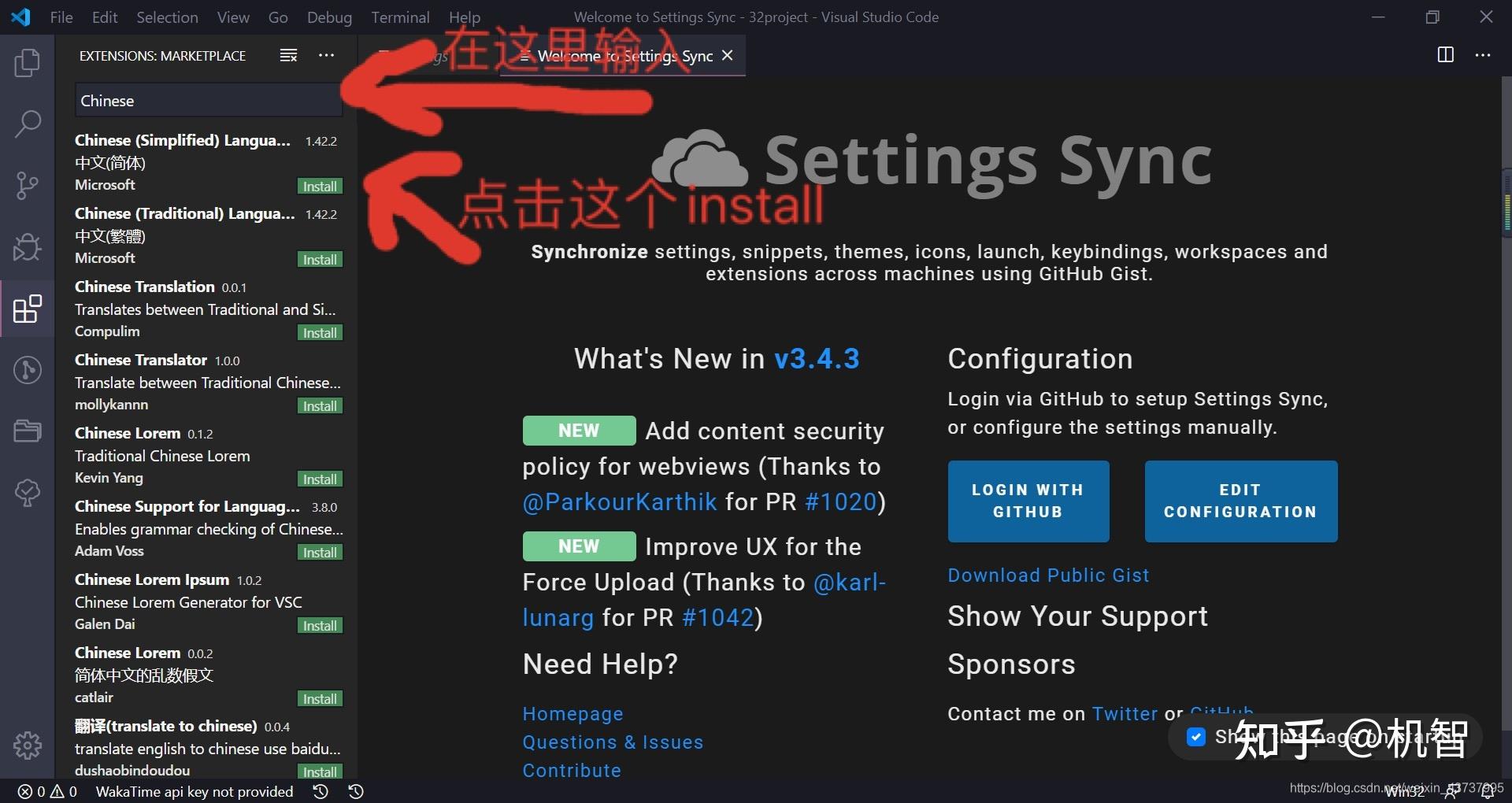
下载完之后如下图。
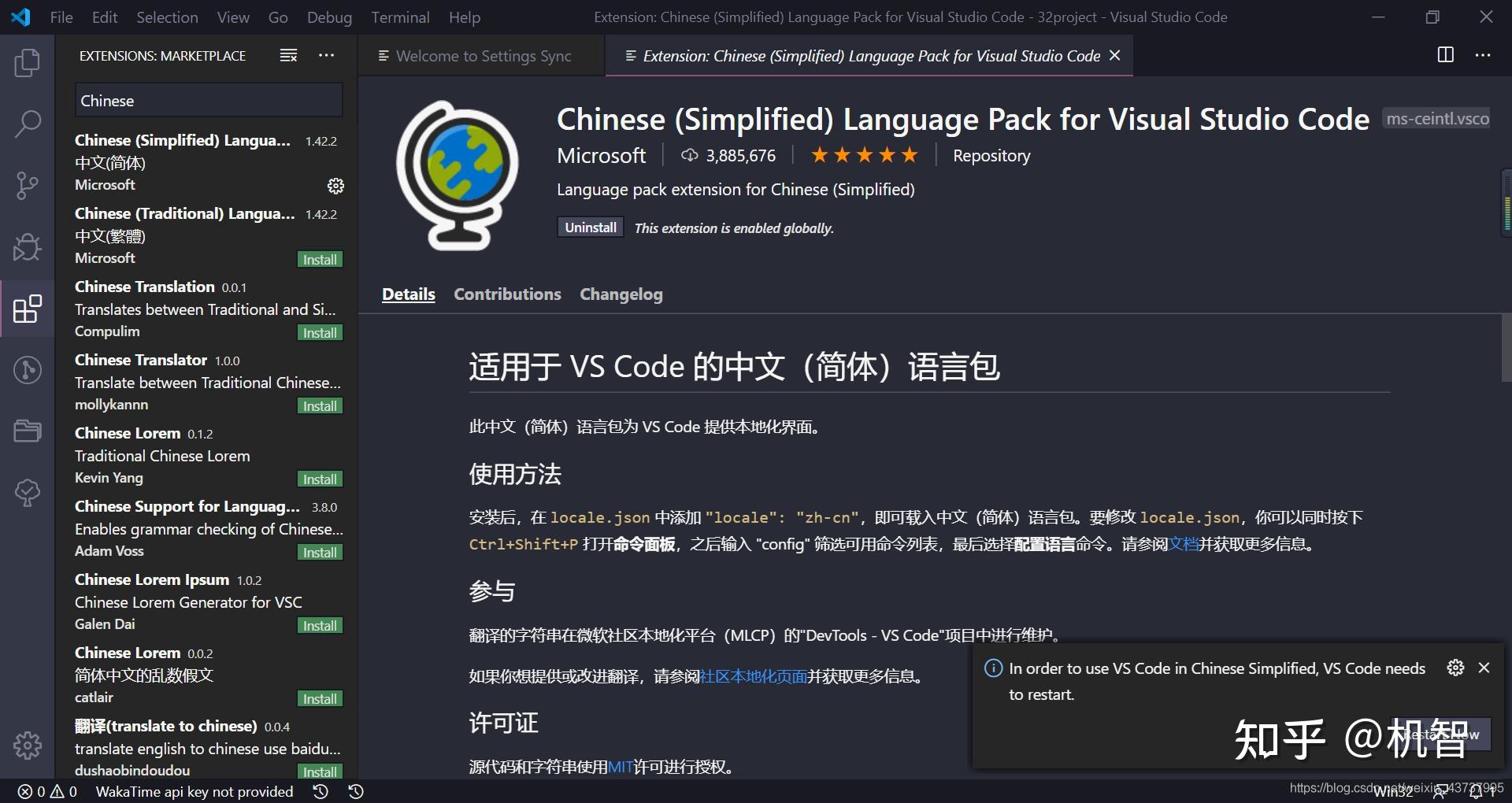
4.最后一步只需要把软件叉掉重新打开即可看到界面由英文变成了中文界面。
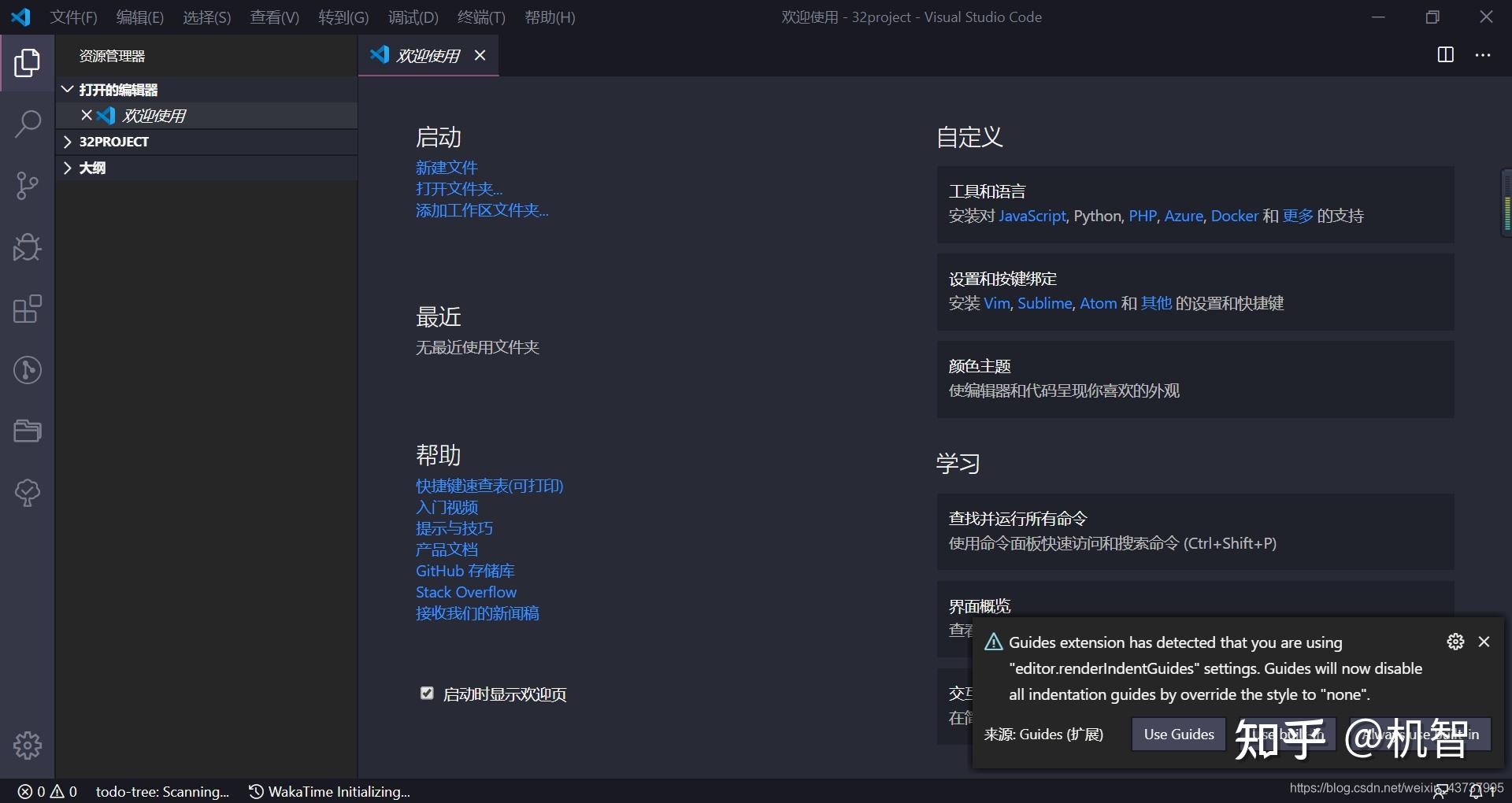
2.解决中文注释乱码问题
第一次用vscode打开代码会出现中文注释因识别不了而乱码的情况,类似这样:
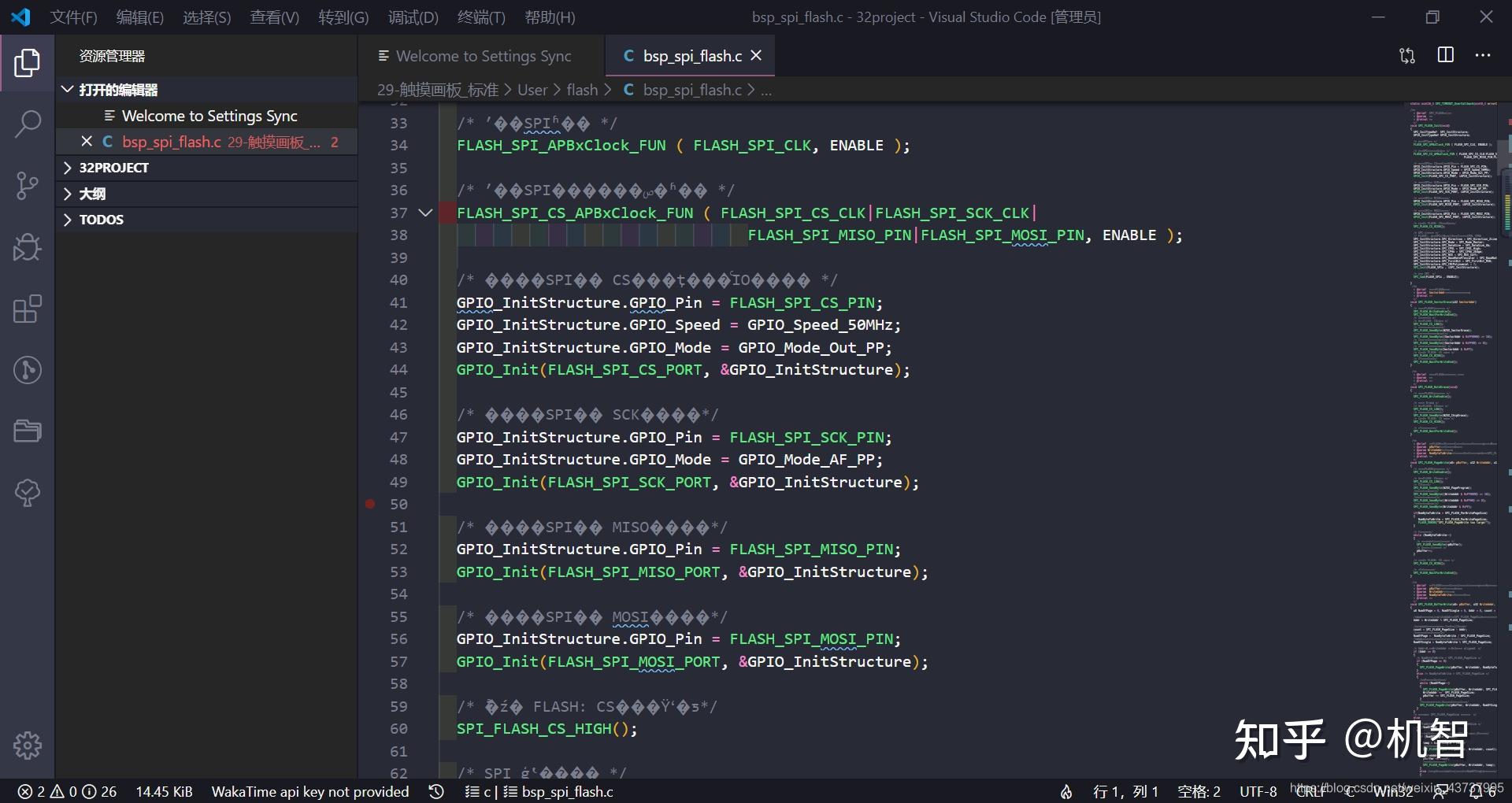
解决它只需要按照下面步骤设置一下就可以了。
1.单击软件左下角设置(类似齿轮)的按钮
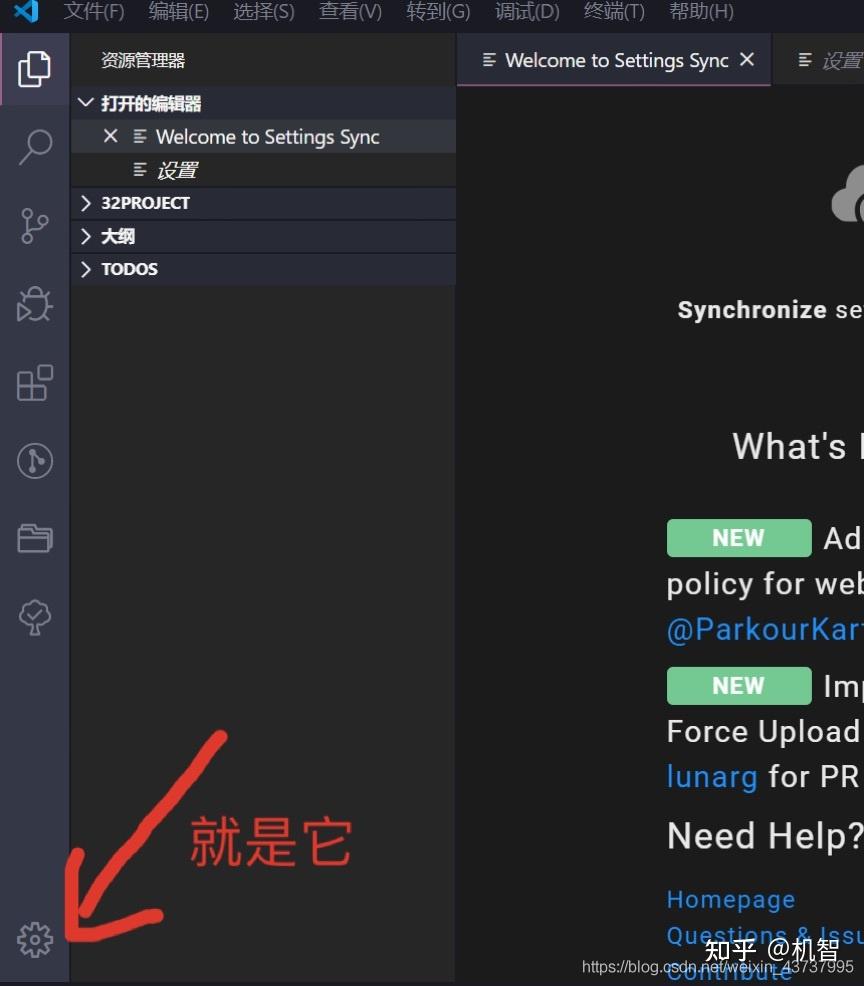
2.单击之后会出现这样的菜单栏,单击设置。
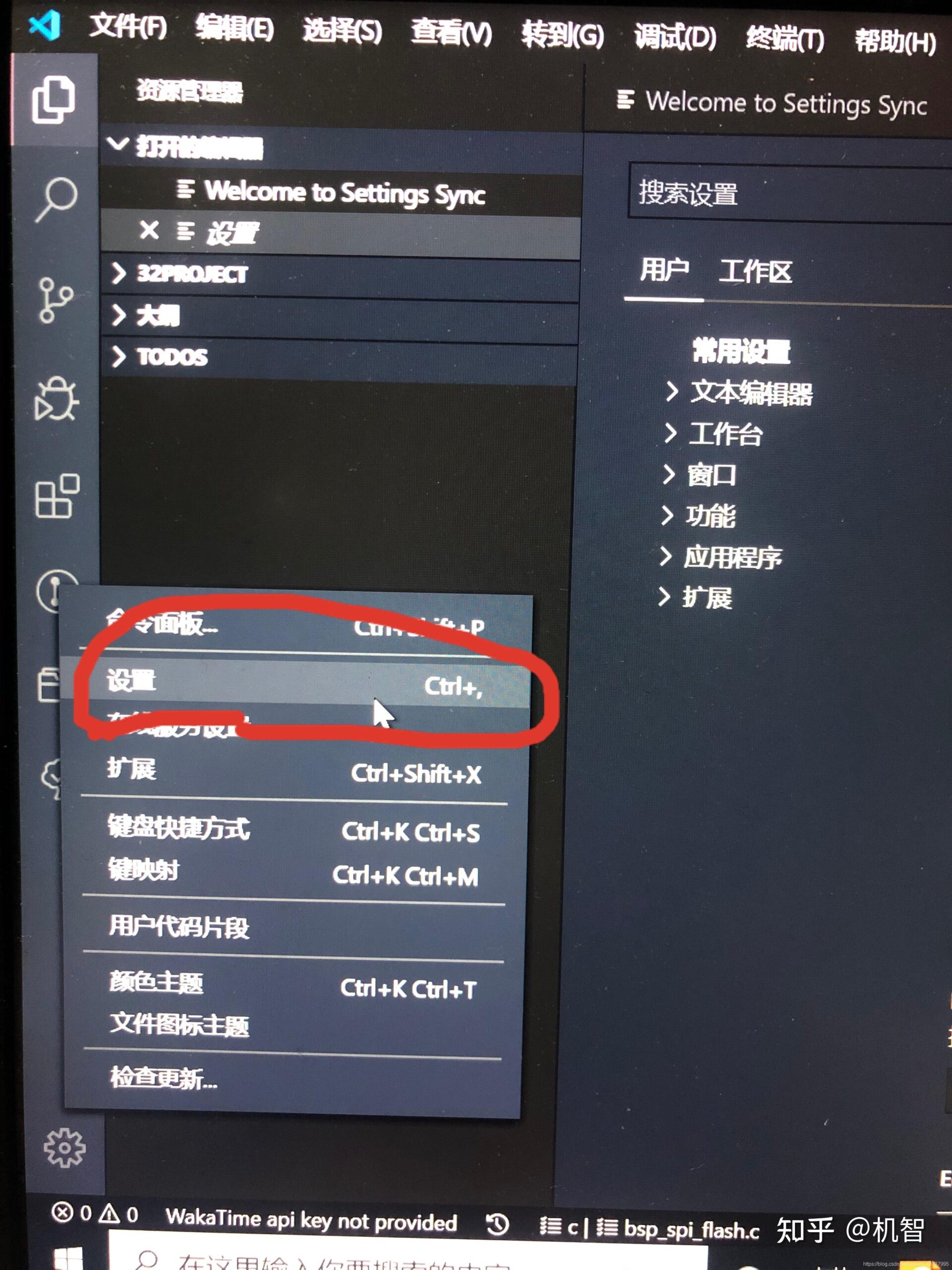
3.在出现的搜索框里输入:Files.autoGuessEncoding,按回车键确定。
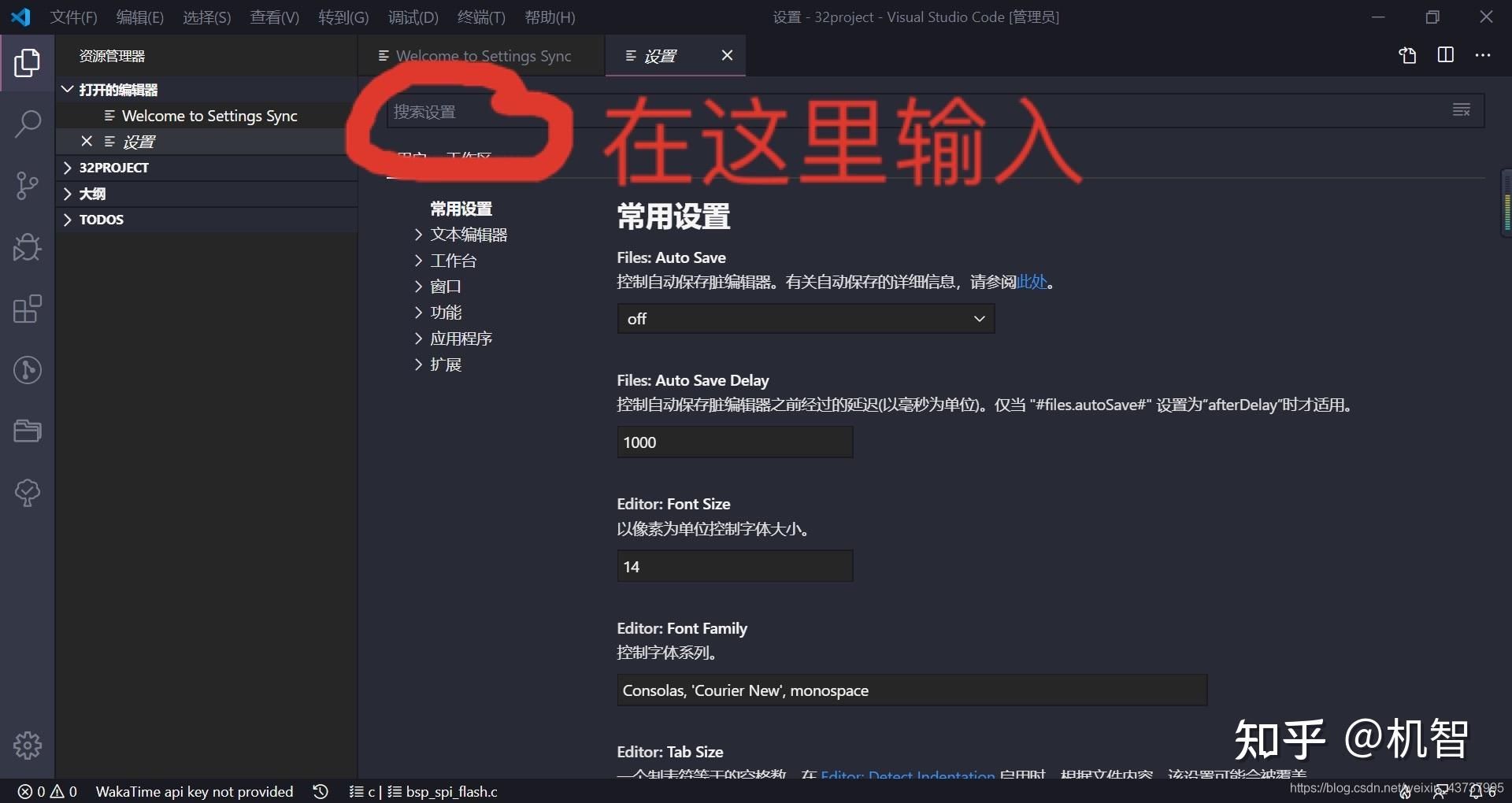
4.把这个选项勾上即可。
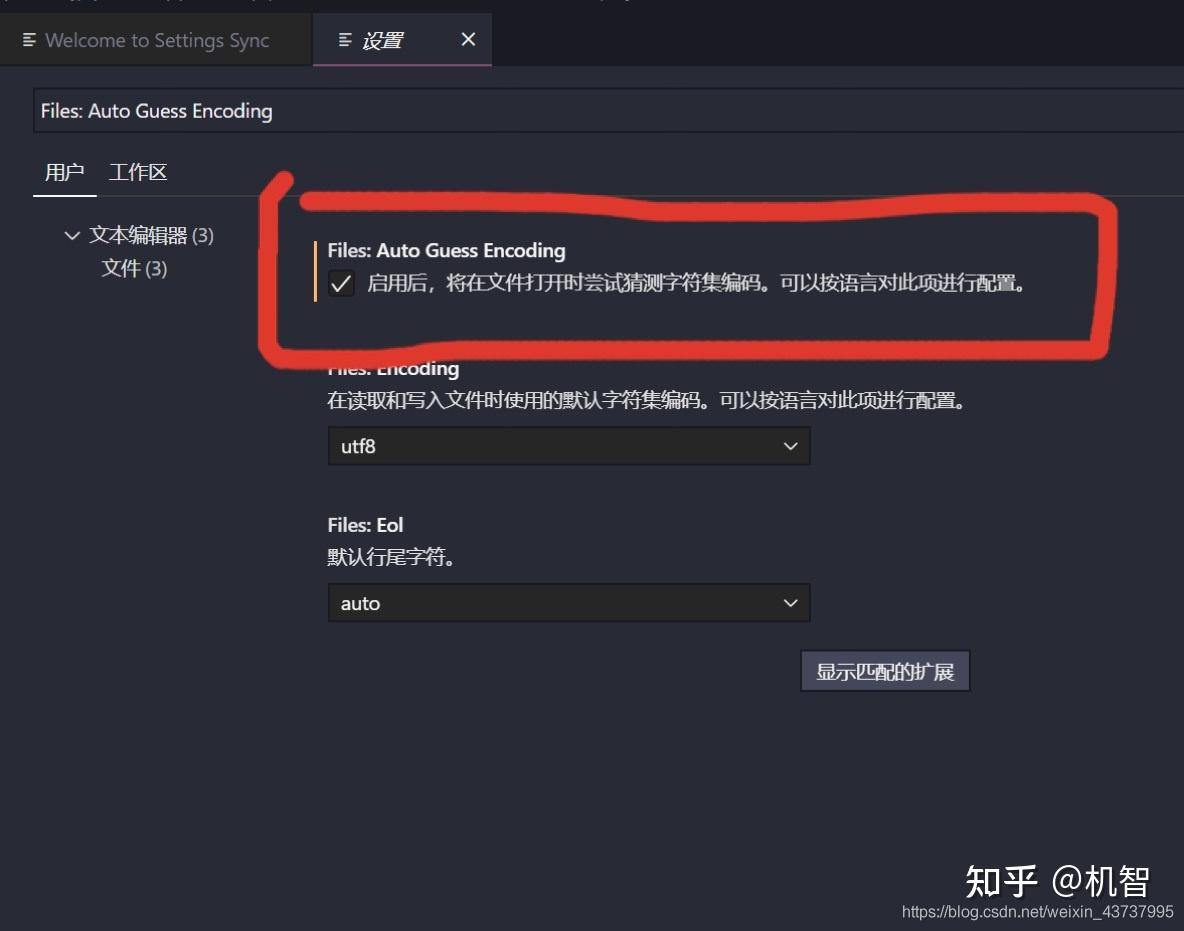
5.返回到刚刚所查看的程序界面,发现乱码消失,中文注释可以正常显示。
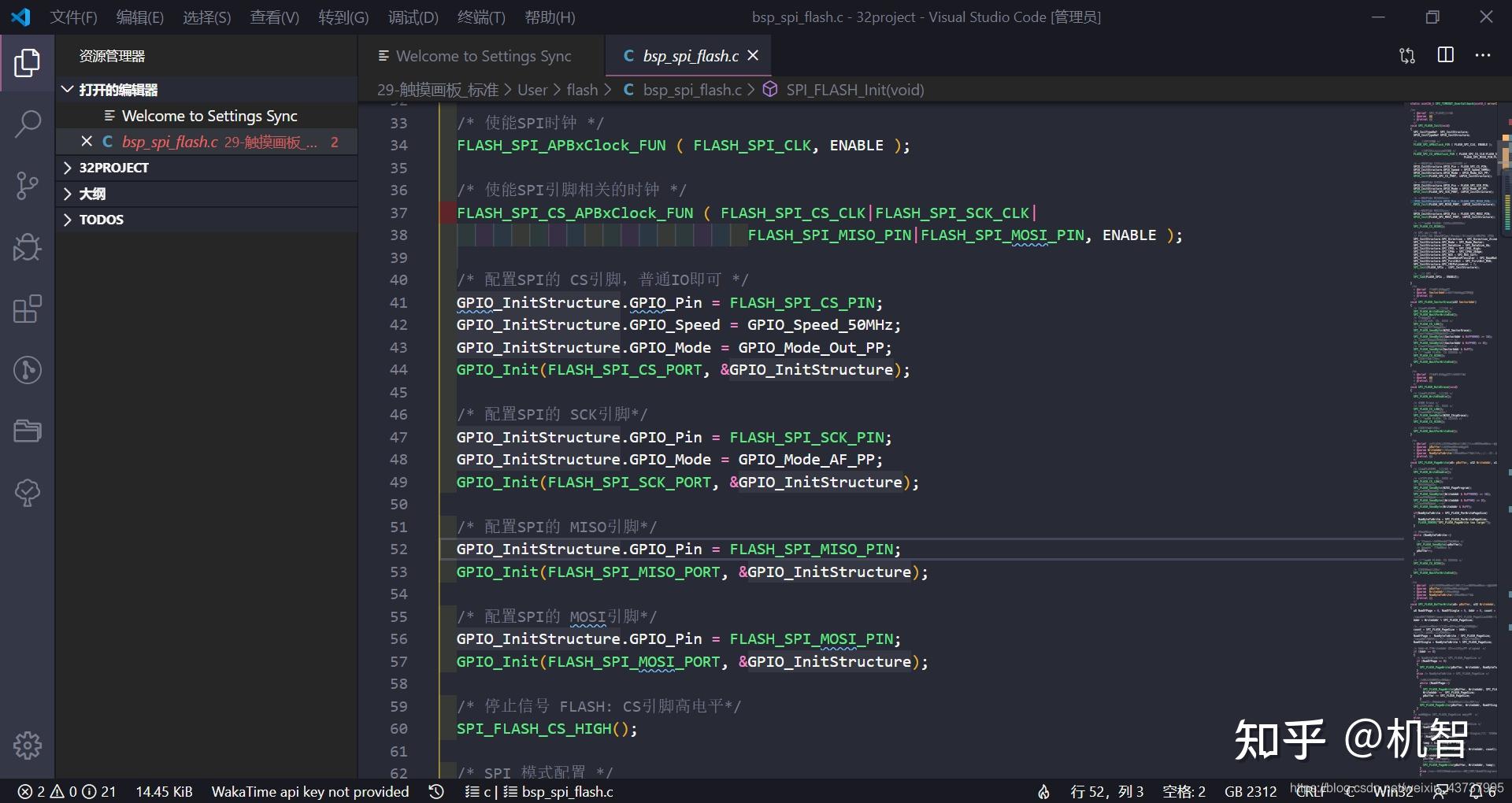
完成。
今天的分享到此就结束了,感谢您的阅读,如果确实帮到您,您可以动动手指转发给其他人。








